Примечание
Для доступа к этой странице требуется авторизация. Вы можете попробовать войти или изменить каталоги.
Для доступа к этой странице требуется авторизация. Вы можете попробовать изменить каталоги.
Эта статья относится к следующему:
- Клиенты, у которых есть клиентское соглашение Майкрософт.
- Клиенты, которые зарегистрировались в Azure с помощью веб-сайта Azure, чтобы создать учетную запись программы подписки Microsoft Online. This type of account is also called a pay-as-you-go account.
Если вы не уверены в типе вашей учетной записи для выставления счетов, см. раздел Проверка типа вашей учетной записи далее в этой статье.
Существует два способа оплаты счета за использование Azure. You can pay with the default payment method of your billing profile, or you can make a one-time payment with the Pay now option.
Если вы зарегистрировались в Azure через представителя Microsoft, то в качестве метода оплаты по умолчанию всегда будет банковский перевод. Автоматическая оплата кредитной картой не подходит, если вы зарегистрировались для использования Azure с помощью представителя корпорации Майкрософт. Вместо этого вы можете оплатить кредитную карту для отдельных счетов.
Если у вас есть учетная запись программы подписки Microsoft Online, по умолчанию используется кредитная карта. Как правило, платежи автоматически вычитаются из кредитной карты. Но вы также можете выполнять однократные платежи вручную с помощью кредитной карты.
Если у вас есть кредиты Azure, они автоматически применяются к вашему счету за каждый расчетный период.
Note
Независимо от способа оплаты, выбранного для завершения оплаты, необходимо указать номер счета в сведениях о платеже.
Ниже приведена таблица, которая суммирует методы оплаты для типов соглашений:
| Agreement type | Credit card | Wire transfer1 |
|---|---|---|
| Клиентское соглашение Microsoft приобретенный через представителя Майкрософт |
✔ (с ограничением в 50 000 долларов США) | ✔ |
| Enterprise Agreement | ✘ | ✔ |
| Программа Microsoft Online Subscription | ✔ | ✔ (если вам разрешено оплачивать по счету) |
1 An ACH credit transaction can be made automatically, if your bank supports it.
Резервный банк Индии
В октябре 2021 года автоматические платежи в Индии могут блокировать некоторые транзакции кредитной карты, особенно транзакции, превышающие 5000 INR. Из-за этой ситуации может потребоваться внести платежи за учетную запись программы подписки Microsoft Online (MOSP) вручную на портале Azure. Эта директива не повлияет на общую сумму списания за использование Azure.
В июне 2022 года Резервный банк Индии увеличил ограничение электронных мандатов на карты для повторяющихся платежей с 5000 до 15 000 INR. Подробнее см. на сайте Резервного банка Индии.
В сентябре 2022 г. корпорация Майкрософт и другие интернет-торговцы больше не хранят сведения о кредитной карте. Для соблюдения этой нормы корпорация Майкрософт удалила все сохраненные сведения о картах из Azure. Подробнее см. на сайте Резервного банка Индии.
Варианты оплаты UPI и NetBanking
Azure поддерживает два альтернативных метода оплаты для клиентов Индии для учетных записей MOSP.
- Оплата через Единый платежный интерфейс (UPI) — это метод оплаты в режиме реального времени.
- NetBanking предоставляет клиентам доступ к банковским службам через онлайн-платформу.
Как осуществить оплату с помощью UPI или NetBanking?
UPI и NetBanking поддерживаются только для однократных транзакций.
Порядок оплаты с помощью UPI или NetBanking.
- Выберите Добавить новый метод оплаты при совершении платежа.
- Select UPI or NetBanking.
- Вы будете перенаправлены к партнерскому решению по оплате (например, BillDesk), где можно выбрать метод оплаты.
- Вы будете перенаправлены на веб-сайт вашего банка, где можно обработать платеж.
- Wait until the payment finishes in your UPI or NetBanking app, and then return to the Azure portal and select Complete. Не закрывайте браузер до завершения оплаты.
После отправки платежа подождите, пока он отобразится на портале Azure.
Как выполнить возврат средств при оплате через UPI или NetBanking?
Возврат средств обрабатывается как обычный платеж с зачислением на ваш банковский счет.
Partial payments
Partial payment is available for Azure global pay-as-you-go customers who experience a payment failure during the Pay Now flow. Если использование превышает доступный предел по кредитной карте, воспользуйтесь процедурой самостоятельного разделения суммы счета на несколько кредитных карт.
Минимальная сумма частичного платежа зависит от страны или региона.
Note
Во избежание прерывания работы оплатите полную сумму счета к требуемой дате из счета.
Порядок выполнения частичной оплаты:
- Sign in to the Azure portal.
- Найдите и выберите "Управление затратами и выставление счетов".
- On the left menu, under Billing, select Invoices.
- If any of your eligible invoices are due or past due, a blue Pay now link for the invoice is available. Выберите ссылку.
- In the Pay now window, select Select a payment method to choose an existing credit card or add a new one.
- Select Pay now.
- If the payment fails, the partial payment feature appears in the Pay now experience. Сумма платежа должна быть не меньше минимальной. Вы должны ввести сумму, превышающую минимальную.
- Выберите Выбрать метод оплаты, чтобы выбрать существующую кредитную карту или добавить новую. Эта карта, которая будет использована для первого частичного платежа.
- Select Pay now.
- Повторяйте шаги 8–9 для выплаты полной суммы счета.
Кредитная или дебетовая карта
Если в качестве способа оплаты по умолчанию для профиля выставления счетов используется кредитная или дебетовая карта, оплата автоматически взимается за каждый расчетный период.
If your automatic credit or debit card charge is declined for any reason, you can make a one-time payment with a credit or debit card in the Azure portal by using Pay now.
If you have a Microsoft Online Subscription Program (pay-as-you-go) account and you have a bill due, the Pay now banner appears on your subscription property page.
Если вы хотите узнать, как изменить метод оплаты по умолчанию на банковский платеж, см. статью Как оплачивать счета.
Хотя для оплаты счета Azure обычно можно использовать дебетовые карты, учитывайте следующие ограничения.
Специальный административный район Гонконга и Бразилия не позволяют использовать дебетовые карты. Они поддерживают только кредитные карты.
Индия поддерживает дебетовые и кредитные карты через Visa и Master.
Вы не можете использовать виртуальные карты для оплаты счета Azure.
Предоплаченные карты (также известные как карты с предоплатой, подарочные карты Visa, подарочные карты MasterCard и т. д.) не принимаются в качестве допустимых средств оплаты.
Wire transfer
Если в профиле выставления счетов для метода оплаты по умолчанию указан банковский перевод, следуйте инструкциям по оплате, указанным в PDF-файле счета.
Note
При оплате банковским переводом обработка платежа может занять до 10 рабочих дней.
Alternatively, if your invoice is under the threshold amount for your currency, you can make a one-time payment in the Azure portal with a credit or debit card by using Pay now. Если сумма счета превышает пороговое значение, счет нельзя оплатить с помощью кредитной или дебетовой карты. You'll find the threshold amount for your currency in the Azure portal after you select Pay now.
Note
При передаче нескольких счетов в одном банковском переводе необходимо указать номера всех счетов.
Important
Переводы SEPA (Единая зона платежей в евро) позволяют до 140 символов в поле сведений о платеже. Превышение этого ограничения может вызвать проблемы с обработкой.
Банковские реквизиты, используемые для отправки платежей банковским переводом
Если методом оплаты по умолчанию является банковский перевод, инструкции по оплате приводятся в счете. Найдите инструкции по оплате для вашей страны или региона в следующем списке:
- Выберите страну или регион
- Afghanistan
- Albania
- Algeria
- Angola
- Argentina
- Armenia
- Australia
- Austria
- Azerbaijan
- Bahamas
- Bahrain
- Bangladesh
- Barbados
- Belarus
- Belgium
- Belize
- Bermuda
- Bolivia
- Босния и Герцеговина
- Botswana
- Brazil
- Brunei
- Bulgaria
- Cameroon
- Canada
- Cabo Verde
- Cayman Islands
- Chile
- China (PRC)
- Colombia
- Costa Rica
- Côte d'Ivoire
- Croatia
- Curacao
- Cyprus
- Czech Republic
- Демократическая Республика Конго
- Denmark
- Dominican Republic
- Ecuador
- Egypt
- El Salvador
- Estonia
- Ethiopia
- Faroe Islands
- Fiji
- Finland
- France
- French Guiana
- Georgia
- Germany
- Ghana
- Greece
- Grenada
- Guadeloupe
- Guam
- Guatemala
- Guyana
- Haiti
- Honduras
- Гонконг (САР)
- Hungary
- Iceland
- India
- Indonesia
- Iraq
- Ireland
- Israel
- Italy
- Jamaica
- Japan
- Jordan
- Kazakhstan
- Kenya
- Korea
- Kuwait
- Kyrgyzstan
- Latvia
- Lebanon
- Libya
- Liechtenstein
- Lithuania
- Luxembourg
- Специальный административный район Macao
- Malaysia
- Malta
- Mauritius
- Mexico
- Moldova
- Monaco
- Mongolia
- Montenegro
- Morocco
- Namibia
- Nepal
- Netherlands
- New Zealand
- Nicaragua
- Nigeria
- Северная Македония, Республика
- Norway
- Oman
- Pakistan
- Palestinian Authority
- Panama
- Paraguay
- Peru
- Philippines
- Poland
- Portugal
- Puerto Rico
- Qatar
- Romania
- Russia
- Rwanda
- Сент-Китс и Невис
- Saint Lucia
- Сент-Винсент и Grenadines
- Saudi Arabia
- Senegal
- Serbia
- Singapore
- Slovakia
- Slovenia
- South Africa
- Spain
- Sri Lanka
- Suriname
- Sweden
- Switzerland
- Taiwan
- Tajikistan
- Tanzania
- Thailand
- Тринидад и Тобаго
- Turkmenistan
- Tunisia
- Türkiye
- Uganda
- Ukraine
- ОАЭ
- United Kingdom
- United States
- Uruguay
- Uzbekistan
- Venezuela
- Vietnam
- Виргинские острова, США
- Yemen
- Zambia
- Zimbabwe
Оплатите сейчас на портале Azure
Чтобы оплачивать счета на портале Azure, вы должны иметь правильные разрешения в рамках Клиентского соглашения Майкрософт или быть администратором учетной записи. Администратор учетной записи — это пользователь, который изначально зарегистрировал учетную запись в рамках Клиентского соглашения Майкрософт.
- Sign in to the Azure portal.
- Найдите и выберите "Управление затратами и выставление счетов".
- On the left menu, under Billing, select Invoices.
- If any of your eligible invoices are due or past due, a blue Pay now link appears for the invoice. Выберите ссылку.
- In the Pay now window, select Select a payment method to choose an existing credit card or add a new one.
- Select Pay now.
The invoice status shows paid within 24 hours.
The Pay now option might be unavailable if:
- У вас есть учетная запись программы Microsoft Online Services с оплатой по мере использования. You might instead see a Settle balance banner. В таком случае см. статью Устранение просроченной задолженности.
- Your default payment method and invoice amount don't support the Pay now option. Ознакомьтесь с инструкциями по оплате, приведенными в счете.
For a complete list of all the counties/regions where the Pay now option is available, see Regional considerations.
Проверка типа учетной записи
Чтобы проверить тип соглашения и определить, есть ли у вас доступ к учетной записи для выставления счетов по Клиентскому соглашению Майкрософт, выполните следующие действия.
- Перейдите на портал Azure, чтобы проверить наличие доступа к учетной записи выставления счетов. Найдите и выберите "Управление затратами и выставление счетов".
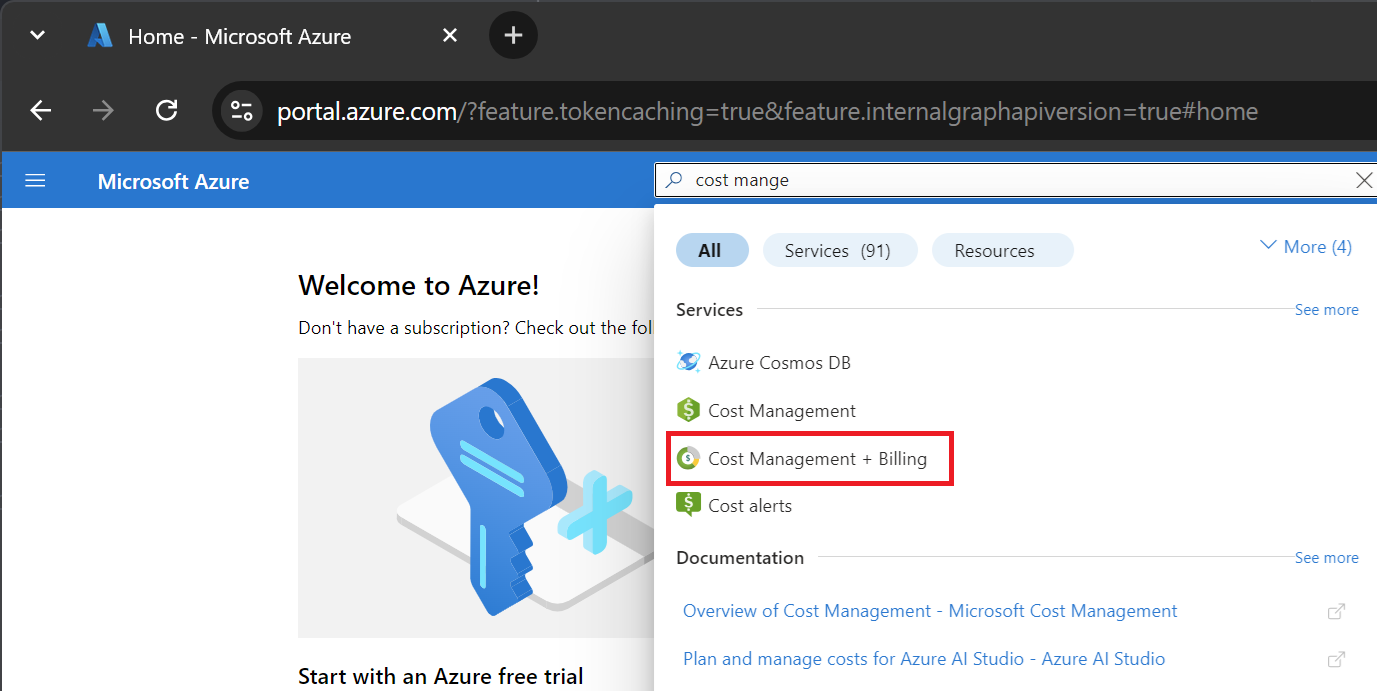
- If you have access to just one billing scope, select Properties from the menu. Если тип учетной записи выставления счетов — Клиентское соглашение Майкрософт, то у вас есть доступ к учетной записи выставления счетов для клиентского соглашения Майкрософт.
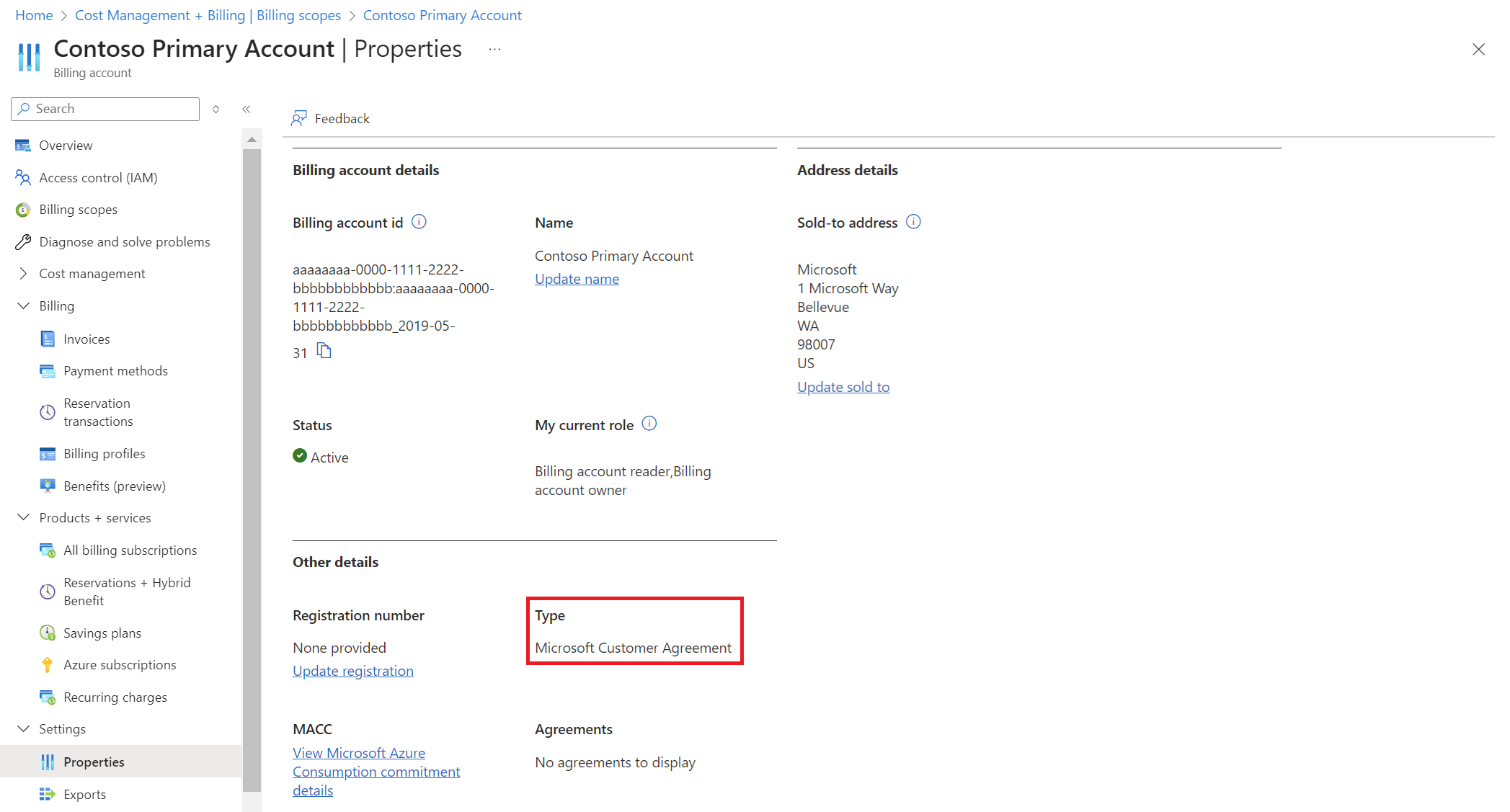
Если у вас есть доступ к нескольким категориям выставления счетов, проверьте тип в столбце учетной записи для выставления счетов. Если в какой-либо из областей в качестве типа учетной записи выставления счетов указано Клиентское соглашение Майкрософт, у вас есть доступ к учетной записи выставления счетов для Клиентского соглашения Майкрософт.
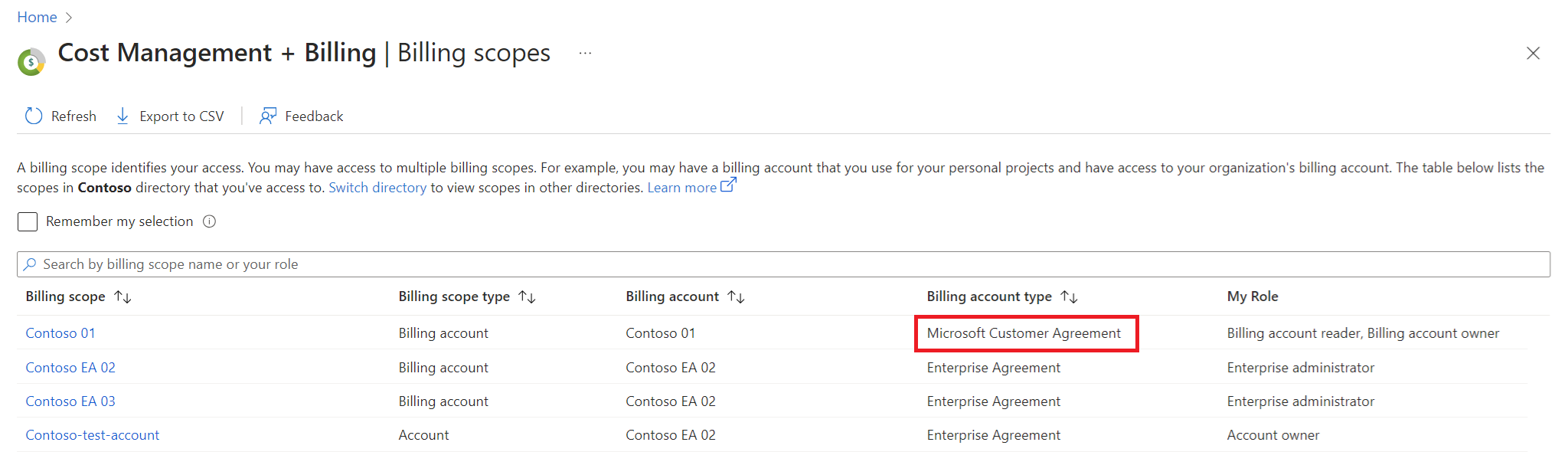
Related content
- Чтобы получить право на оплату по проводной передаче, см. статью о том, как платить по счету.